
时间:2020-07-27 11:12:22 来源:www.win10xitong.com 作者:win10
windows系统已经非常普及了,而且稳定性也相当的高。但是还是会遇到很多问题,比如win10用groove播放音乐提示“请确保你额计算机就是其中一个。有一些电脑高手对这个win10用groove播放音乐提示“请确保你额计算机的问题都束手无策。如果你现在找不到专业的人员来解决win10用groove播放音乐提示“请确保你额计算机这个问题,大家可以按照这样的解决思路:1、首先在开始菜单上单击右键,选择【设备管理器】,:2、打开设备管理器分别展开【声音、视频和游戏控制器 】和【显示适配器】、【音频输入和输出】查看是否有 ↓ 的箭头,若有的话在对应设备上单击右键,选择【启用】就这个问题很轻松的搞定了。上面的内容简单的描述了一下win10用groove播放音乐提示“请确保你额计算机问题该怎么处理,下面我们就仔细的来学习一下它的具体操作举措。
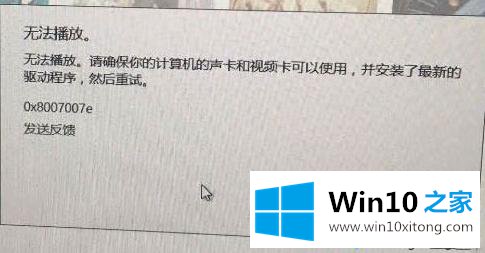
groove音乐无法播放解决方法:
1、首先在开始菜单上单击右键,选择【设备管理器】,如图所示:
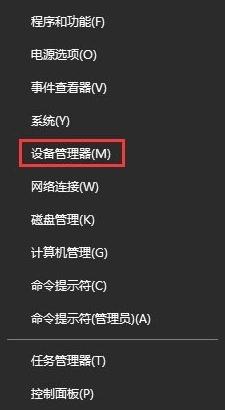
2、打开设备管理器分别展开【声音、视频和游戏控制器 】和【显示适配器】、【音频输入和输出】查看是否有 ↓ 的箭头,若有的话在对应设备上单击右键,选择【启用】;如图所示:
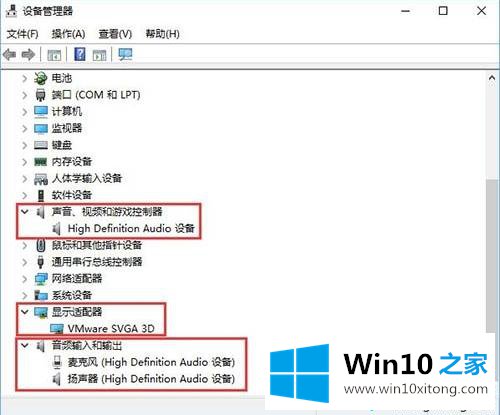
3、查看是否有叹号、问号等不正常的设备,若有的话下载驱动大师并运行,如图所示:
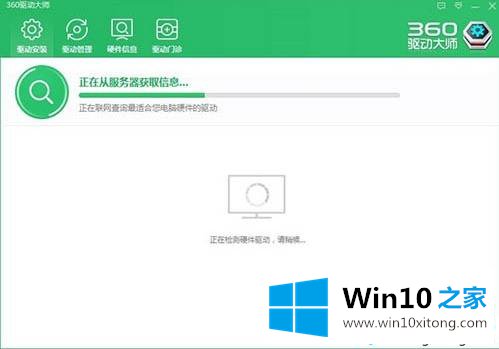
4、检测完毕后将需要更新的声卡、显卡驱动更新一遍,完成更新后重启win10电脑即可解决问题!如图所示:
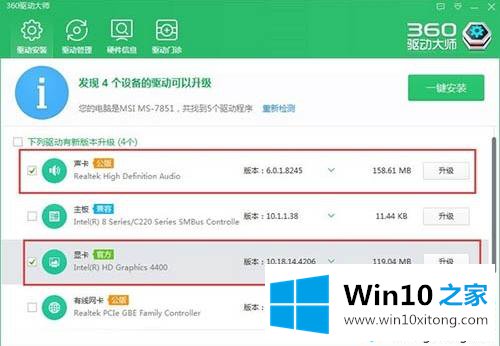
关于win10系统groove无法播放音乐提示“请确保你额计算机的声卡和视频卡可以使用”的解决方法介绍到这里了,可以参考上述方法步骤进行操作。
到这里,win10用groove播放音乐提示“请确保你额计算机的具体操作举措就给大家说到这里了,我们很高兴能够在这里给大家分享电脑知识,谢谢各位。